連続データを入力する際、便利なのが”オートフィル”機能ですが、入力したい連番の数が多かったらどうしますか?
フィルハンドルを一番下までドラッグするのは大変だし、時間もかかりますよね。
そんなときに便利な機能が『連続データのダイアログボックス』です!
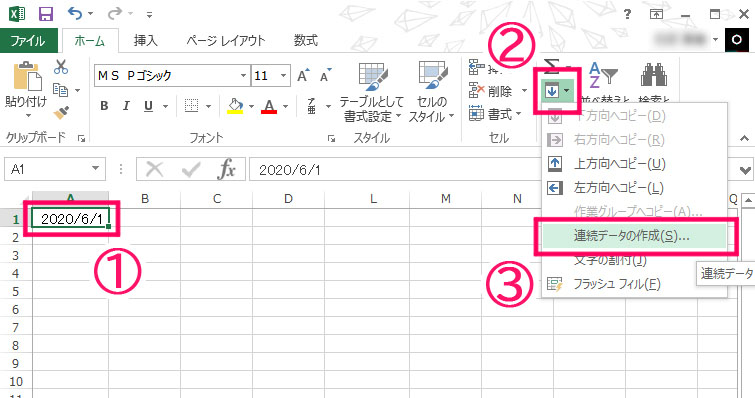
今回は2020年6月1日から2022年5月1日までのデータを入力します。
① A1のセルに2020/6/1と入力
② ホームタブ→編集→フィルボタンを選択
③ 連続データの作成を選択

ダイアログボックスが出ました。ひとつずつ解説します。(※実際はダイアログボックスは1つしか出ません)
【 範囲 】
行…横方向にデータを入力
列…縦方向にデータを入力
【 種類 】
加算…1つずつ、または設定した増分値分ずつ増える(足し算)
乗算…指定関数で増える(掛け算)
【 増加単位 】
「種類」で「日付」を選択すると有効になります
【 増分値 】
いくつずつ増えていくかを指定できます
1つずつ増えていく連番にしたければ「1」、2つずつ増えていく連番にしたければ「2」と入力
【 停止位置 】
連番の入力をどこで止めるかを指定
④ 「範囲」「種類」「増加単位」「増分値」「停止位置」それぞれ指定したら最後に[OK]をクリック
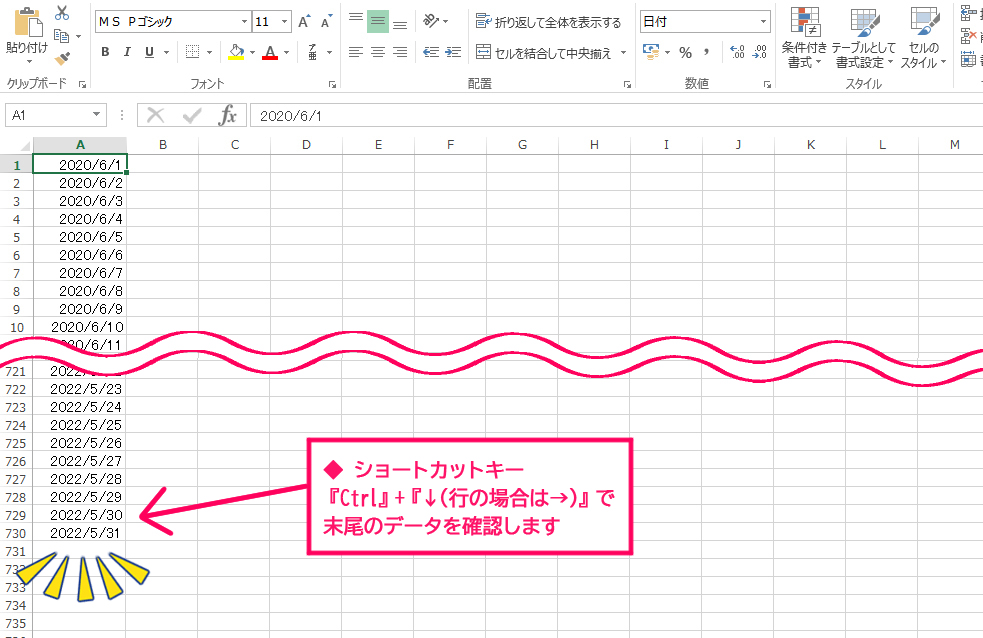
⑤ 2020/5/31までの連番が入力されました
いかがでしょうか?
フィルハンドルのドラッグ操作は連番データが多いほど操作が大変になります。
連続データのダイアログボックスを使用すると一瞬で入力されるので、その後の作業が捗ります。
ぜひ試してみてください!
